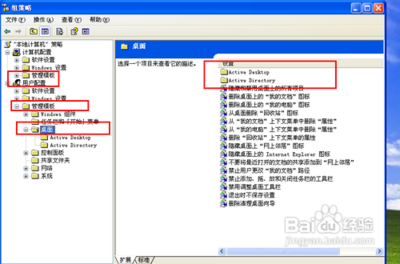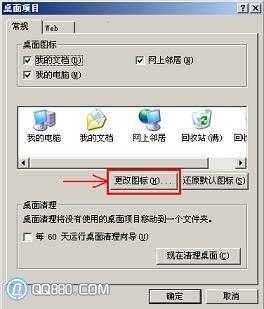桌面上一般会有“我的电脑”系统图标。很多人都习惯了。但有时候因为人为或错误操作等原因会不见了。那么怎么找回桌面上"我的电脑"图标呢?小编分享了找回桌面上"我的电脑"图标的方法,希望对大家有所帮助。
找回XP桌面上"我的电脑"图标方法1、首先,我们需要在桌面空白处右击,点“属性”,再选择“桌面”选项卡。再点击下图中1处“自定义桌面”按钮,然后将2处的“我的电脑”勾选上点击确定按钮即可。
2、有些人想要自己电脑桌面上的我的电脑图标特别一点,因此想将图标更改为别的图标,那该怎么办吗?其实也很简单,我们只需点击上图中3处的我的电脑,再点击4处的“更改图标”然后选择任意您喜欢的图标并点击确定按钮即可。
3、另外其实打开我的电脑是有一个快捷键的,我们要打开我的电脑的话,其实只需要按“徽标键+E”即可,徽标键是指整个键盘左下角Ctrl与Alt中间的键。这个快捷键是很有用的。平时如果我们要打开我的电脑的话,需要先将所有窗口最小化,让桌面显示出来,再双击桌面上的“我的电脑”才可以。有了该快捷键后,我们可以在任意时候将其打开,大大减少了我们操作时间。
找回win7桌面上"我的电脑"图标方法1、首先我们必需明白一点,就是在W7系统上并不叫做“我的电脑”了,而是显示的是“计算机”。如果您在桌面上可以找到“计算机”图标的话,说明我的电脑图标是在的,您不需要恢复。

2、恢复Win7系统上的我的电脑图标也和XP上是一样的,先在桌面空白处右击,点击“属性”。再点击下图红框中的“更改桌面图标”,再勾选上“计算机”并点击确定按钮即可。
 爱华网
爱华网